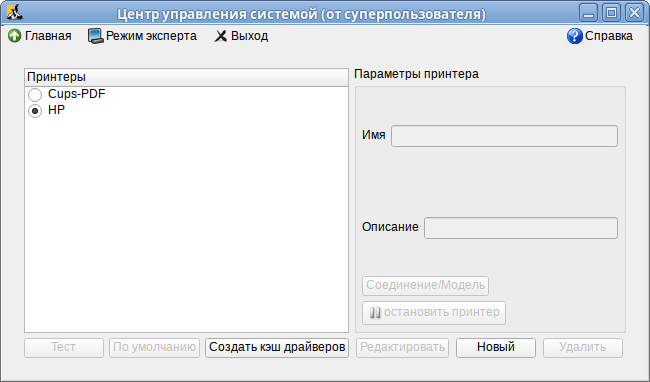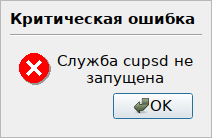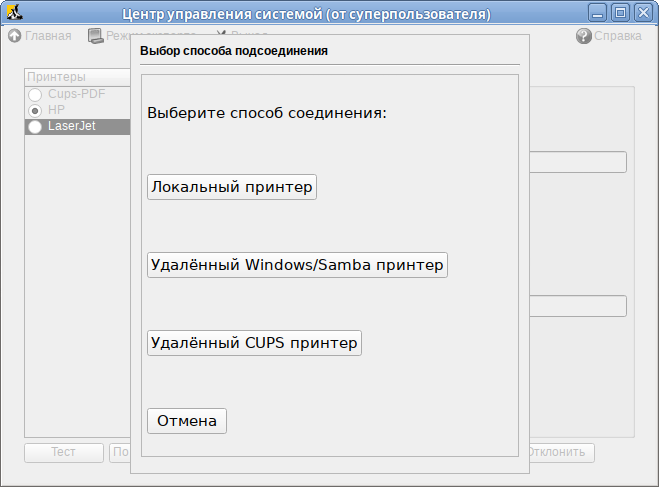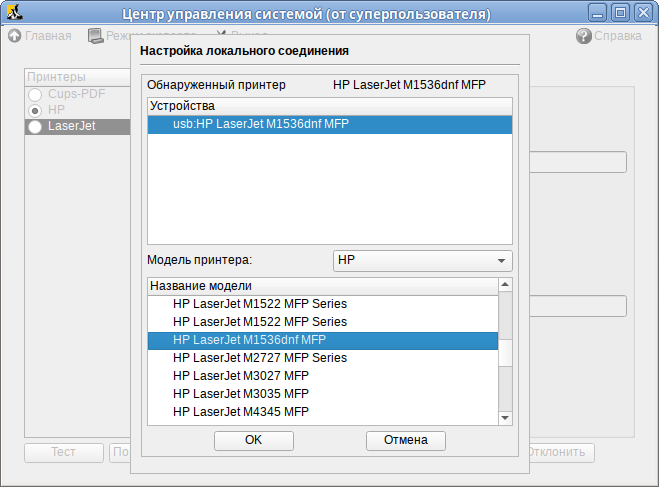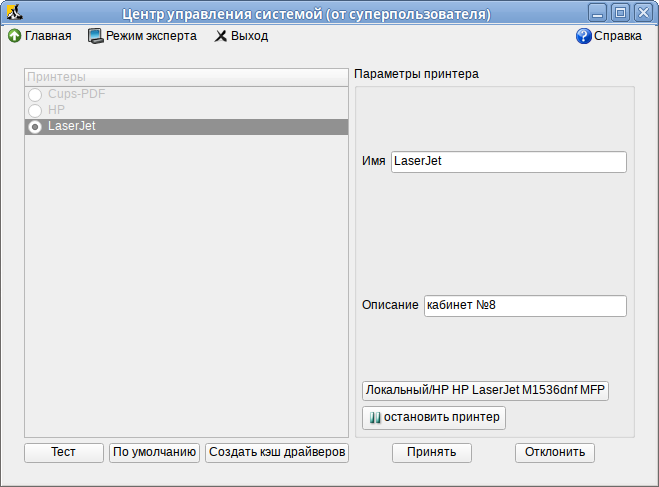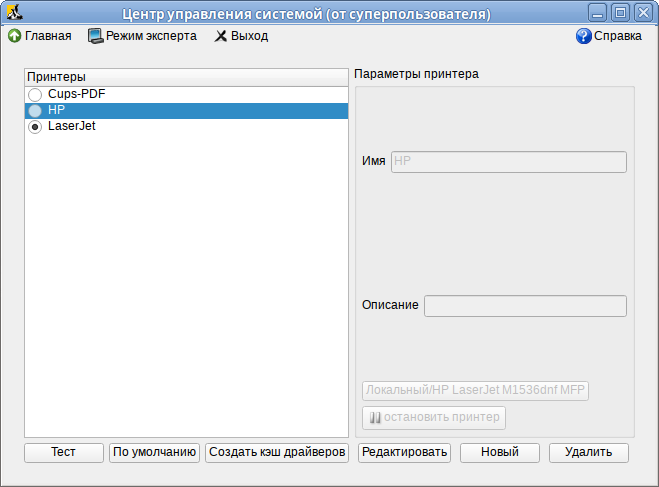Alterator-printers: различия между версиями
Нет описания правки |
|||
| Строка 1: | Строка 1: | ||
== Название пакета == | == Название пакета == | ||
| Строка 7: | Строка 6: | ||
Модуль '''Принтеры''' позволяет настроить принтеры. | Модуль '''Принтеры''' позволяет настроить принтеры. | ||
Перед началом установки необходимо убедиться в том, что в случае локального подключения принтер присоединён к соответствующему порту компьютера и включён, а в случае сетевого подключения принтер корректно сконфигурирован для работы в сети. | |||
== Запуск == | == Запуск == | ||
| Строка 13: | Строка 14: | ||
[[Файл:Alterator-printers.png|Интерфейс модуля «Принтеры»]] | [[Файл:Alterator-printers.png|Интерфейс модуля «Принтеры»]] | ||
{{Note|Если вы получаете ошибку «Служба cups не запущена»: | |||
[[Файл:Alterator-printers-error.png|Модуль «Принтеры». Служба печати (cups) не запущена]] | |||
в модуле [[Alterator-services|Системные службы]] выберите службу cups.service, в списке «Изменить состояние» — «запустить» и нажмите кнопку «Применить». Можно также включить опцию «Запускать при загрузке системы», что бы система печати запускалась автоматически. }} | |||
== Использование модуля == | == Использование модуля == | ||
| Строка 25: | Строка 32: | ||
#В открывшемся окне в списке «Устройства» выбрать принтер, в списке «Модель принтера» выбрать модель, выбрать название модели и нажать кнопку «ОК»: | #В открывшемся окне в списке «Устройства» выбрать принтер, в списке «Модель принтера» выбрать модель, выбрать название модели и нажать кнопку «ОК»: | ||
#:[[Файл:Alterator-printers_add2.png|Добавление принтера. Выбор принтера]] | #:[[Файл:Alterator-printers_add2.png|Добавление принтера. Выбор принтера]] | ||
#Чтобы принтер выбирался по умолчанию следует нажать кнопку «По умолчанию»: | #Чтобы принтер выбирался по умолчанию, следует нажать кнопку «По умолчанию»: | ||
#:[[Файл:Alterator-printers_add3.png|Принтер по умолчанию]] | #:[[Файл:Alterator-printers_add3.png|Принтер по умолчанию]] | ||
#Для сохранения настроек нажать кнопку «Принять». | #Для сохранения настроек нажать кнопку «Принять». | ||
| Строка 31: | Строка 38: | ||
=== Редактирование настроек принтера === | === Редактирование настроек принтера === | ||
Изменить настройки принтера можно в любой момент, выбрав | Изменить настройки принтера можно в любой момент, выбрав нужный принтер и нажав кнопку «Редактировать»: | ||
[[Файл:Alterator-printers_edit.png|Редактирование принтера]] | [[Файл:Alterator-printers_edit.png|Редактирование принтера]] | ||
{{Category navigation|title=Модули Alterator|category=Модули Alterator|sortkey={{SUBPAGENAME}}}} | {{Category navigation|title=Модули Alterator|category=Модули Alterator|sortkey={{SUBPAGENAME}}}} | ||
Версия от 11:20, 23 марта 2021
Название пакета
alterator-printers
Назначение
Модуль Принтеры позволяет настроить принтеры.
Перед началом установки необходимо убедиться в том, что в случае локального подключения принтер присоединён к соответствующему порту компьютера и включён, а в случае сетевого подключения принтер корректно сконфигурирован для работы в сети.
Запуск
Модуль Принтеры доступен в GUI (раздел «Система» ▷ «Принтеры»):
Примечание: Если вы получаете ошибку «Служба cups не запущена»:
в модуле Системные службы выберите службу cups.service, в списке «Изменить состояние» — «запустить» и нажмите кнопку «Применить». Можно также включить опцию «Запускать при загрузке системы», что бы система печати запускалась автоматически.
Использование модуля
Добавление принтера
Для добавления нового принтера необходимо:
- Нажать кнопку «Новый», ввести название и описание принтера:
- Нажать кнопку «Создать соединение» и в открывшемся окне выбрать способ соединения, нажав соответствующую кнопку:
- В открывшемся окне в списке «Устройства» выбрать принтер, в списке «Модель принтера» выбрать модель, выбрать название модели и нажать кнопку «ОК»:
- Чтобы принтер выбирался по умолчанию, следует нажать кнопку «По умолчанию»:
- Для сохранения настроек нажать кнопку «Принять».
Редактирование настроек принтера
Изменить настройки принтера можно в любой момент, выбрав нужный принтер и нажав кнопку «Редактировать»: